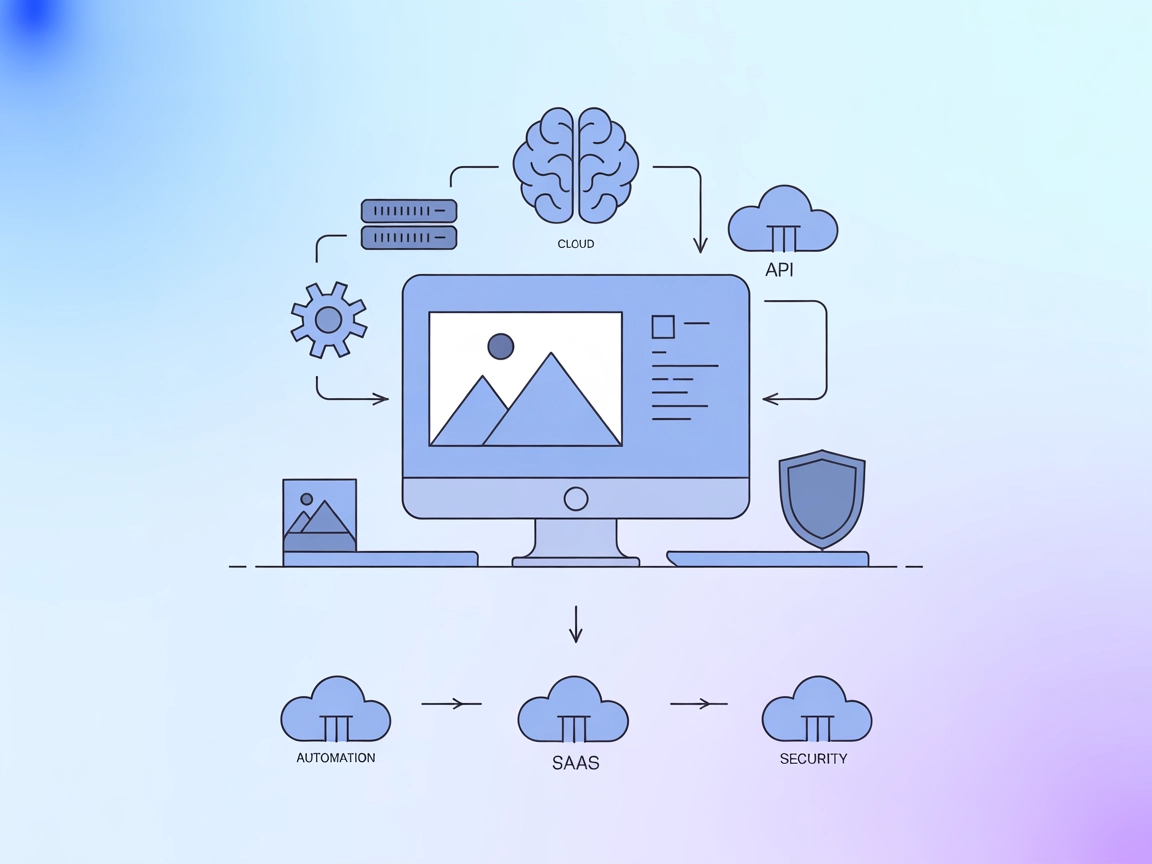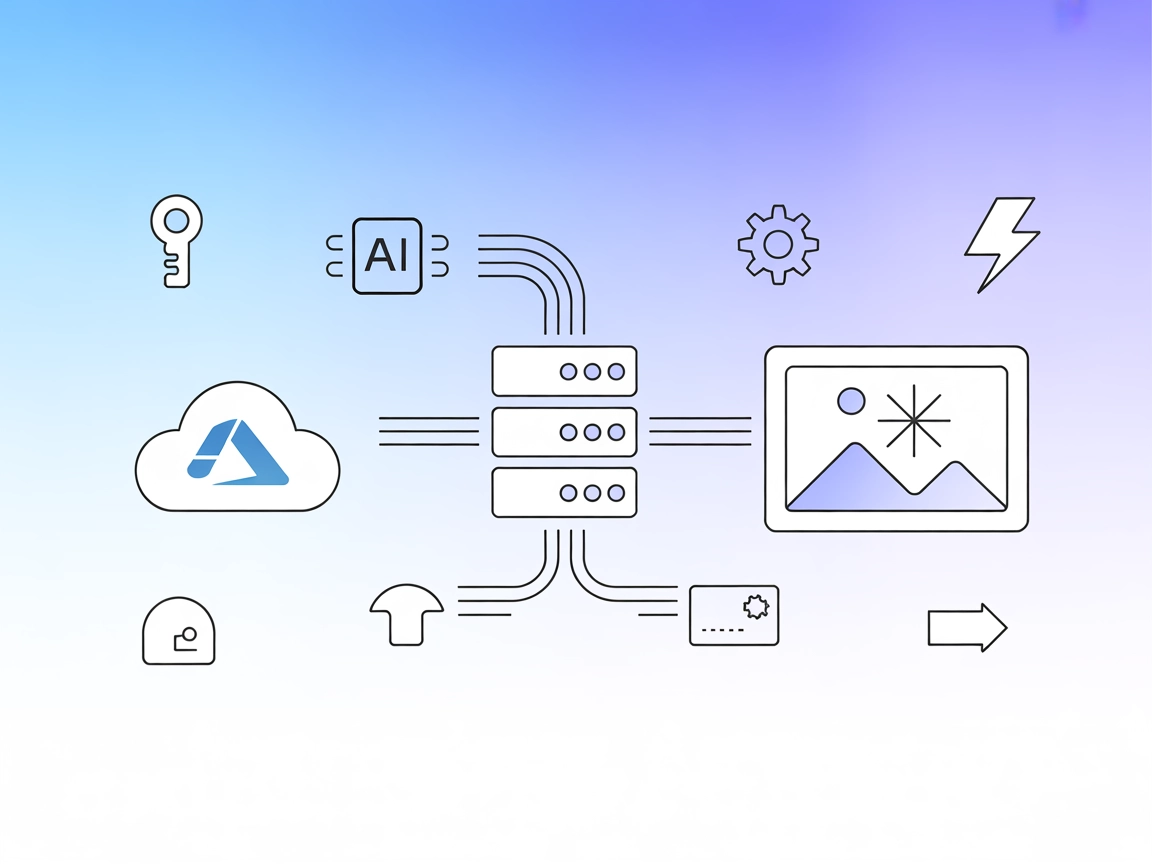
Azure OpenAI DALL-E 3 MCP 集成
通过 MCP 服务器将 FlowHunt 与 Azure OpenAI DALL-E 3 集成,实现企业工作流中的自动化、可扩展图片生成。简化创意流程,确保安全部署,并支持 MCP 客户端直接连接。...
FlowHunt在您的内部系统和AI工具之间提供额外的安全层,让您能够精细控制从MCP服务器可访问哪些工具。托管在我们基础设施中的MCP服务器可以与FlowHunt的聊天机器人以及ChatGPT、Claude和各种AI编辑器等热门AI平台无缝集成。
Azure OpenAI DALL-E 3 MCP 服务器是一个集成层,通过模型上下文协议(MCP)将 AI 助手和客户端连接到 Azure OpenAI 的 DALL-E 3 图像生成功能。该服务器作为 MCP 兼容客户端与 Azure DALL-E 3 API 之间的桥梁,使开发者和 AI 工作流能够以编程方式根据自然语言提示生成图片、下载已创建的图片,并开展高级图像相关任务。这使得开发流程能够轻松访问强大的视觉生成能力,直接在 AI 工具、自动化或交互式智能体中使用,支持各种创意、设计和内容生成场景。
仓库中未提及任何提示模板。
可用文档或代码中未指定任何资源。
generate_image
使用 Azure OpenAI 的 DALL-E 3 生成图片,可配置参数包括 prompt(必填)、size(图片尺寸)、quality(图片质量)和 style(图片风格)。
download_image
从指定 URL 下载生成的图片到本地指定目录,并可自定义文件名。
npm installnpm run build{
"mcpServers": {
"dalle3": {
"command": "node",
"args": [
"path/to/mcp-server-aoai-dalle3/build/index.js"
],
"env": {
"AZURE_OPENAI_ENDPOINT": "<endpoint>",
"AZURE_OPENAI_API_KEY": "<key>",
"AZURE_OPENAI_DEPLOYMENT_NAME": "<deployment>"
}
}
}
}
npm install, npm run build)。{
"mcpServers": {
"dalle3": {
"command": "node",
"args": [
"path/to/mcp-server-aoai-dalle3/build/index.js"
],
"env": {
"AZURE_OPENAI_ENDPOINT": "<endpoint>",
"AZURE_OPENAI_API_KEY": "<key>",
"AZURE_OPENAI_DEPLOYMENT_NAME": "<deployment>"
}
}
}
}
{
"mcpServers": {
"dalle3": {
"command": "node",
"args": [
"path/to/mcp-server-aoai-dalle3/build/index.js"
],
"env": {
"AZURE_OPENAI_ENDPOINT": "<endpoint>",
"AZURE_OPENAI_API_KEY": "<key>",
"AZURE_OPENAI_DEPLOYMENT_NAME": "<deployment>"
}
}
}
}
npm install, npm run build)。{
"mcpServers": {
"dalle3": {
"command": "node",
"args": [
"path/to/mcp-server-aoai-dalle3/build/index.js"
],
"env": {
"AZURE_OPENAI_ENDPOINT": "<endpoint>",
"AZURE_OPENAI_API_KEY": "<key>",
"AZURE_OPENAI_DEPLOYMENT_NAME": "<deployment>"
}
}
}
}
请在 env 区块使用环境变量,安全存储和引用您的密钥与端点。例如:
{
"mcpServers": {
"dalle3": {
"command": "node",
"args": [
"path/to/mcp-server-aoai-dalle3/build/index.js"
],
"env": {
"AZURE_OPENAI_ENDPOINT": "${AZURE_OPENAI_ENDPOINT}",
"AZURE_OPENAI_API_KEY": "${AZURE_OPENAI_API_KEY}",
"AZURE_OPENAI_DEPLOYMENT_NAME": "${AZURE_OPENAI_DEPLOYMENT_NAME}"
}
}
}
}
在 FlowHunt 中使用 MCP
要将 MCP 服务器集成到您的 FlowHunt 工作流中,首先添加 MCP 组件到您的流程,并将其与您的 AI 智能体连接:
点击 MCP 组件打开配置面板。在系统 MCP 配置部分,使用如下 JSON 格式插入您的 MCP 服务器信息:
{
"dalle3": {
"transport": "streamable_http",
"url": "https://yourmcpserver.example/pathtothemcp/url"
}
}
配置完成后,AI 智能体即可作为工具使用此 MCP,访问其全部功能。请记得将 "dalle3" 替换为您实际 MCP 服务器的名称,并将 URL 替换为您的 MCP 服务器地址。
| 模块板块 | 可用性 | 详情/备注 |
|---|---|---|
| 概览 | ✅ | 在 README 中有说明 |
| 提示词列表 | ⛔ | 未列出任何提示 |
| 资源列表 | ⛔ | 未列出任何资源 |
| 工具列表 | ✅ | generate_image, download_image |
| 密钥安全存储 | ✅ | 描述了环境变量的设置 |
| 采样支持(评估时不重要) | ⛔ | 未提及 |
从表格可以看出,Azure OpenAI DALL-E 3 MCP 服务器覆盖了基础功能,工具和安全实践明确,但缺乏提示模板、资源定义及明确的根/采样支持。评分反映了其为一个功能型但较简约的 MCP 实现。
| 是否有 LICENSE | ✅ (MIT) |
|---|---|
| 至少有一个工具 | ✅ |
| Fork 数量 | 1 |
| Star 数量 | 1 |
它是将兼容 MCP 的客户端和 AI 助手连接到 Azure OpenAI 的 DALL-E 3 API 的桥梁,实现可编程的图像生成、下载以及高级视觉内容工作流。
它提供 `generate_image` 用于基于提示的图像生成,以及 `download_image` 用于将生成的图片从 URL 下载到本地并自定义文件名。
请始终在 MCP 服务器配置中使用环境变量来安全存储和引用端点、API 密钥和部署名称。
使用场景包括 AI 驱动的内容创作、自动化设计工作流、创意原型设计、教育插图生成,以及用于机器学习管道的数据增强。
在 FlowHunt 流程中添加 MCP 组件,使用提供的 JSON 格式配置 MCP 服务器详情,并将其连接到您的 AI 智能体,即可即时访问图像生成和下载工具。
通过 MCP 服务器将 FlowHunt 与 Azure OpenAI DALL-E 3 集成,实现企业工作流中的自动化、可扩展图片生成。简化创意流程,确保安全部署,并支持 MCP 客户端直接连接。...
图像生成 MCP 服务器让 AI 助手和应用能够按需使用 Replicate Flux 模型生成自定义图像,实现自动化、创意化和可扩展的视觉内容生成工作流。...
Azure MCP 服务器实现了 AI 代理与 Azure 云生态系统的无缝集成,使 AI 驱动的自动化、资源管理和工作流编排可以直接通过 VS Code、FlowHunt 和 GitHub Copilot for Azure 等工具进行。...
Cookie 同意
我们使用 cookie 来增强您的浏览体验并分析我们的流量。 See our privacy policy.